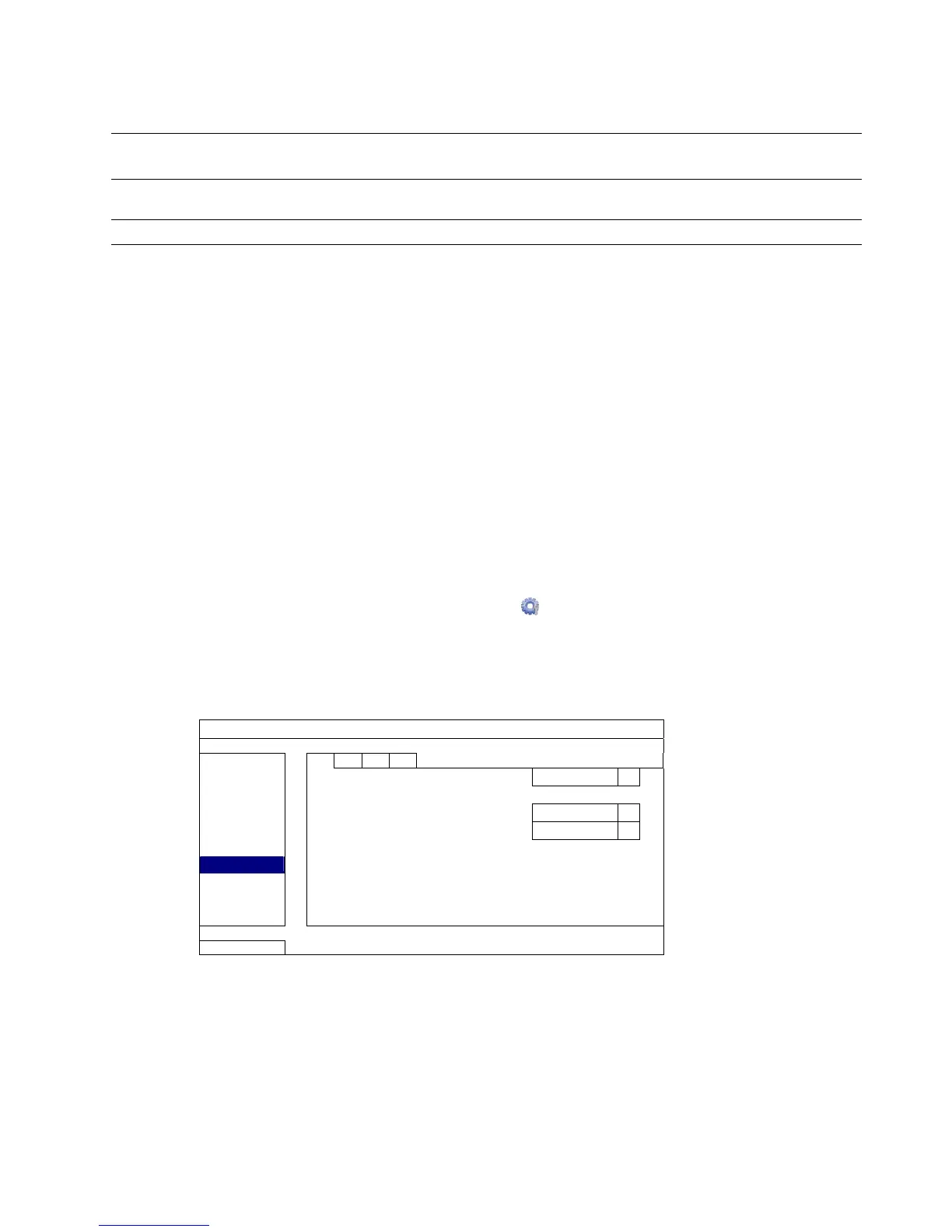連接與設定
7
2.2.2 快速球攝影機
以下說明是以連接本公司自家快速球攝影機為例。
註:若連接的 DVR 和快速球攝影機皆為本公司自家的 HD CCTV 系列,則不需額外連接 RS485 線,即可使用與控制
該快速球攝影機。若為上述情況,請直接跳至步驟 5 設定 PTZ 攝影機。
註:並非所有 HD CCTV DVR 機種都支援透過 RS485 連接快速球攝影機。請確認 DVR 的規格。
步驟 1:取得一條長度適當的 RJ11 連接線。
RJ11 連接線內的線路配置 (RS485-A / RS485-B) 可能會與此處所述不同。若您在連接後仍無法控制
DVR,請將線路交換連接試試。
步驟 2:刮除 RJ11 連接線一端的絕緣膜。
刮除 RJ11 連接線一端的絕緣膜並找出 RS485-A 和 RS485-B 線,然後把那兩條線的絕緣膜刮掉露出裸線。
步驟 3:將 RJ-11 連接線和快速球攝影機的 RS485-A 和 RS485-B 線纏在一起。
將 RJ11 連接線的紅線,與所有攝影機的 RS485-A 線纏在一起。然後,將 RJ11 連接線的綠線,與所有攝
影機的 RS485-B 線纏在一起。使用絕緣膠帶將纏在一起的裸線包覆起來,以達到保護的效果。
步驟 4:將 RJ11 接頭插入 DVR。
將 RJ11 連接線的 RS485-A (紅色) 和 RS485-B (綠色) 線接到 DVR 背板相對應的 PIN 腳上。
步驟 5:在 DVR 設定攝影機。
在即時畫面按滑鼠右鍵叫出主功能視窗,然後選擇
(進階選單) 外接裝置設定來設定攝影機。
a) 選擇 PTZ。
b) 設定 ID 值,此值必須與攝影機本身設定的值相同。攝影機的預設 ID 為 000。
c) 將通訊協定設為一般。
d) 設定鮑率值,此值必須與攝影機本身設定的值相同。攝影機的預設鮑率為 2400。
進階選單
攝影機設定 CH1 CH2
錄影設定
外接裝置設定
DCCS
IVS 設定
事件通知設定
離開
2.3 外接其他裝置
特定 DVR 型號才有支援使用 RS485 控制線或警報 I/O 連接埠來連接其他裝置,讓使用者可以使用其他控制設備,
例如快速球攝影機或鍵盤控制器,也可以連接到其他警報裝置,例如磁簧開關或蜂鳴器。
請參閱您欲連接的設備使用說明書,查詢應使用的 PIN 腳,然後再連接到 DVR 背板相對應的 PIN 腳位置。